Boot Camp est un utilitaire intégré à macOS conçu pour aider à installer et exécuter le système d’exploitation Windows sur les ordinateurs Mac. L’assistant Boot Camp peut également être utilisé pour télécharger les pilotes Boot Camp pour Windows 10.
Si vous avez choisi de télécharger les pilotes Boot Camp pour Windows 10, Boot Camp Assistant télécharge le logiciel de support Boot Camp (pilote) sur une clé USB connectée à votre Mac.
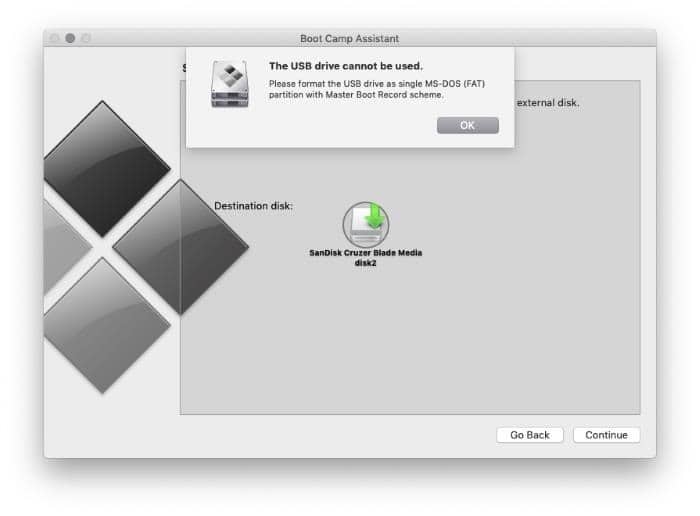
Lors du téléchargement des pilotes Boot Camp pour Windows 10 sur macOS à l’aide de l’assistant Boot Camp, vous pouvez obtenir “La clé USB ne peut pas être utilisée. Formatez la clé USB en une seule partition MS-DOS (FAT) avec le schéma Master Boot Record” Message d’erreur.
Comme le dit l’erreur, le lecteur USB que vous souhaitez enregistrer les pilotes Boot Camp doit être formaté avec MS-DOS (FAT) avec le schéma Master Boot Record (MBR).
Si vous obtenez également le même message d’erreur, la correction de l’erreur est assez simple. Voici comment formater une clé USB avec FAT avec le schéma Master Boot Record.
Étape 1: Assurez-vous que la clé USB est connectée à votre ordinateur Mac. Nous vous suggérons de sauvegarder les données car nous devons les effacer pour les formater avec FAT avec le schéma MBR.
Étape 2: Ouvrez le Utilitaire de disque en utilisant la fonction de recherche.
Étape 3: Ceci est une étape importante. Une fois l’utilitaire de disque démarré, cliquez sur Vue puis sélectionnez Afficher tous les appareils option. Cela affichera votre clé USB réelle au lieu des volumes qu’elle contient. Si vous ne sélectionnez pas Afficher tous les appareils option, vous pouvez voir uniquement le volume sur le lecteur au lieu du lecteur réel. Si vous sélectionnez le volume, l’Utilitaire de disque n’affichera pas le champ Scheme à l’étape suivante.
Étape 4: Dans Externe section du volet gauche, rclic-droit sur la clé USB, puis cliquez sur Supprimer option.
Étape 5: Enfin, saisissez un nom pour la clé USB, sélectionnez MS-DOS (FAT) dans le menu déroulant Format, puis sélectionnez Enregistrement de démarrage principal option dans le menu déroulant Schéma.
Clique le Supprimer pour effacer la clé USB.
REMARQUE: Si la liste déroulante Scheme n’apparaît pas, il est probable que vous ayez cliqué avec le bouton droit de la souris sur le volume et non sur le lecteur USB réel. Suivez attentivement les instructions de l’étape 3 pour afficher le champ Scheme.
Étape 6: Une fois la clé USB effacée, lancez l’assistant Boot Camp. Cette fois, l’utilitaire ne doit pas afficher l’erreur.
Saviez-vous que vous pouvez télécharger les pilotes Boot Camp sur un PC Windows 10 sans utiliser l’assistant Boot Camp?